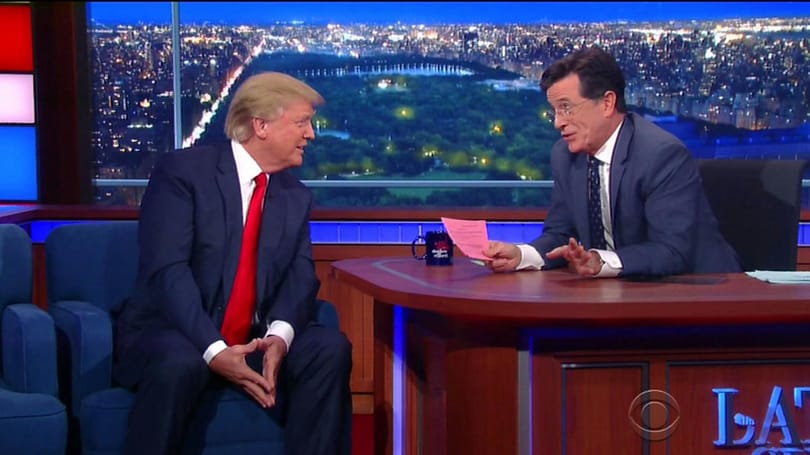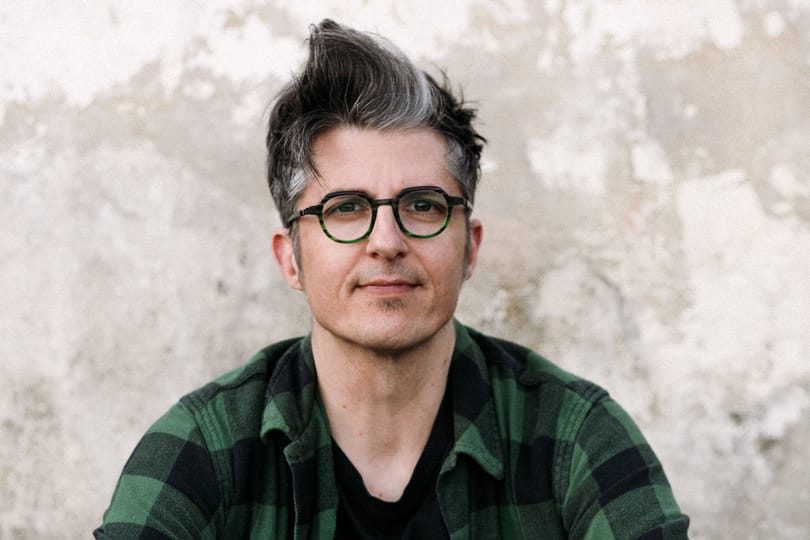Egy roppant egyszerű szabályt érdemes tisztázni először. Ha több rendszert szeretnék egy gépen használni, először mindig a régebbit telepítsük először, és úgy haladjunk a legújabb felé. A gép indítása után egy boot menüből választhatunk az operációs rendszerek közül.
És persze van egy örök szabály: ha már létező, használatban lévő rendszer mellé telepítünk egy másikat, előtte mentsünk le minden fontos adatot, dokumentumot, programot a gépünkről, nehogy adatvesztés legyen a vége.
Windows XP telepítése a Vista előtt
Telepítsük fel a szokott módon az XP-t. Miután elkészültünk, indítsuk újra a gépet, és bootoljunk be a Vista DVD-ről (a BIOS-ban be kell állítani, hogy először DVD-ről bootoljon).
A két rendszert ajánlott külön partícióra tenni. Ha csupán egy partíciónk van, akkor most kettévágjuk a Vista telepítőjével. (ügyeljünk, hogy adatvesztés ne történjen!) Ha van másik partíció a Vista számára, akkor ezt a lépést megússzuk! Amikor elérkezünk ahhoz a képernyőhöz, amelyen a termékkulcsot kellene megadni, nyomjuk le a Shift+F10-et. Megjelenik egy parancssor. Adjuk ki a következő utasításokat sorról sorra, de persze a mellettük lévő megjegyzéseket ne írjuk bele a parancsba!
diskpart belépünk a diskpart nevű parancssori partíciónálóba
list volume kilistázza a köteteket, jegyezzük fel a partíciónk kötetszámát
select volume 0 kiválasztjuk az XP kötetét
shrink lezsugorítjuk a felére
exit kilépünk a diskpartból
exit kilépünk a parancssorból

A telepítést folytatva ki kell majd választanunk, hogy az újonnan létrejött partícióra települjön a rendszer. Ne felejtsük el BIOS-ban visszaállítani a merevlemezről való bootolást. A telepítés végeztével létrejön egy boot menü, amelyből kiválaszthatjuk az indítandó rendszert.

Windows XP telepítése a Vista után
Telepítsük fel a Vistát. Miután elkészültünk, indítsuk el. Ha már létezik egy másik partíció az XP számára, akkor ugorjunk a hármas pontra! Ha nem, akkor hozzunk létre egyet: a Start menüben találunk egy Számítógép ikont, kattintsunk rá a jobb egérgombbal, majd válasszuk a Kezelést. Keressük meg bal oldalon a Lemezkezelés részt, majd kattintsunk a jobb egérgombbal a meghajtónk betűjelére. Ezután a Kötet zsugorítása opció következzen! A számítógép kiírja, hogy mennyi szabad hely van az adott partíción, ebből kell Mbájtban megadnunk, hogy mekkora legyen az újonnan létrejövő kötet mérete.

Most kattintsunk jobb egérgombbal, majd válasszuk az Új egyszerű kötet-et. Egy varázsló siet a segítségünkre. Nyomjuk a Tovább gombot, amíg az alábbi két által mutatott részhez nem érünk.

Jelöljük be, hogy A kötet ne legyen formázva.
Indítsuk újra a gépet, és bootoljunk be az XP CD-jéről, s telepítsük fel azt a létrehozott partícióra. Miután elkészültünk, észrevehetjük, hogy többet nem tudjuk elindítani a Vistát, az XP ugyanis felülírta a Vista MBR-jét és bootszektorát.
Töltsük le a VistaBootPRO nevű segédeszközt, telepítsük és indítsuk el. Ha nincs .NET FrameWork 2.0 a gépen, arra is szükség lesz!
Indítás után lépjünk a System Bootloader részbe. Jelöljük ki a következőket: Windows Vista Bootloader és All Drives. Kattintsunk az Install Bootloader gombra. Ettől a perctől helyreállt a Vista betöltője, ám jelenleg még nem tud az XP-ről. Használjuk a Diagnostics menü, Run Diagnostics menüpontját, hogy a program átfésülje a gépünket operációs rendszer után kutatva. Mikor kész, átirányít minket a Manage OS Entries oldalára, ahol a Rename OS Entry részen belül nevet is adhatunk az újonnan megtalált rendszerünknek. Pl.: Windows XP.

Alkalmazzuk a beállítások az Apply Updates gombbal. Készen vagyunk.
Megjegyzések
Ha hiányzó ntldr hibaüzenet jelenik meg az XP betöltése során, másoljuk a Vista partíciójáról a rejtett ntldr és ntdetect.com fájlokat az XP partíciójára. Ha nem találjuk ezeket a fájlokat, akkor az XP telepítő cdjének i386 mappájából másoljuk ki őket.